Kako vratiti postavke na "Android" u tvornicu: korak po korak upute
Ako je vaš Android-smartphone počeo raditi sporo, počeo je redovito spuštati slušalicu i nije odgovarao na naredbe, možete sami riješiti taj problem. U modernim telefonima postoji prilično moćna opcija, poznata kao hard reset.

Priprema za ponovno postavljanje
Kako resetirati "Android" na tvorničke postavke? Za početak, morate isključiti telefon, a zatim zadržati određeni skup tipki prečaca. Trebali biste vidjeti izbornik na zaslonu. Potrebno je odabrati reset na izvorne postavke, nakon čega će se telefon sam isključiti i ponovno uključiti. To može potrajati nekoliko minuta, ali ponekad uređaji mogu obraditi ovu naredbu do 15 minuta za ovaj proces. Čim se uređaj ponovno pokrene, njegovo sučelje izgleda kao potpuno novo. Možete mijenjati i preuzimati aplikacije po vlastitom nahođenju.
Najčešća opcija u detaljima
Kako vratiti Android telefon na tvorničke postavke? Kada je smartphone isključen, istodobno pritisnite i držite tipke za povećanje glasnoće i tipke za uključivanje sve dok se ne prikaže zaslon s nekim od dostupnih opcija. To obično traje oko 20 sekundi. Kada se pojavi ovaj izbornik, možete otpustiti tipke koje se drže.

Pritisnite gumb za smanjivanje glasnoće da biste se pomicali prema dolje kroz parametre dok se ne prikaže početno podešenje (FACTORY RESET). Pritisnite tipku za uključivanje da biste odabrali ovu stavku.
Kada je telefon isključen, pritisnite i držite gumbe Početak i Napajanje. Čim se pojavi zaslon Android Recovery, ponovno pritisnite Home, a zatim istovremeno i tipke za glasnoću.

Otpustite sve pritisnute tipke, a zatim pritisnite gumb za smanjivanje glasnoće da biste prešli na opciju "brisanje / vraćanje na tvorničke postavke". Nakon označavanja ove stavke pritisnite tipku za uključivanje kako biste je pokrenuli.
Čim vidite pitanje "Potvrdite brisanje svih korisničkih podataka?", Pomoću gumba za smanjivanje glasnoće označite odgovor "Da, izbrišite sve korisničke podatke", a zatim kliknite "Napajanje".
Ovo je najčešća opcija, kako resetirati "Android" na tvorničke postavke pomoću gumba.
Ako se postavke razlikuju od gore navedenih
Osim toga, druga kombinacija akcija postaje uobičajena metoda hard resetiranja. Novi pametni telefoni Samsung Galaxy S III, S4, S5, Galaxy Note i tako dalje koriste druge konfiguracije. Kako vratiti "Samsung Android" na tvorničke postavke?
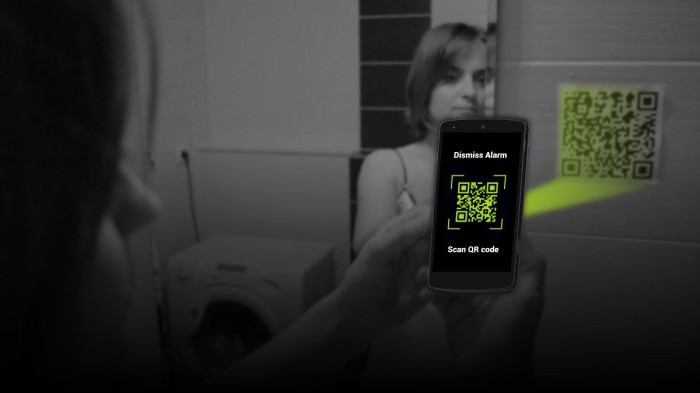
Kada je uređaj isključen, pritisnite i istovremeno držite tipke za pojačavanje glasnoće, "Home" i "Power". Kada telefon vibrira (ili vidite GALAXY logotip na zaslonu), otpustite tipku za uključivanje, ali istodobno zadržite povećanje glasnoće i Home.
To se mora učiniti dok se ne pojavi zaslon "Android System Restore Android". Pomoću gumba za glasnoću pomičite se i označite opciju "brisanje podataka / vraćanje na tvorničke postavke" i zatim primijenite "Power" da biste dovršili odabir.
Kada je tvornička postavka dovršena, možete koristiti tipke za glasnoću i napajanje kako biste označili i odabrali "Ponovno pokreni sustav sada", nakon čega će se hard reset završiti.
Još jedna rijetka konfiguracija
U modelu Samsung Gio (GT-S5660) koristi se manje uobičajen način za brisanje Android pametnog telefona. Kako vratiti na tvorničke postavke "Android Samsung" ove linije?

Isključite telefon pritiskom na gumb za napajanje ili uklanjanjem i umetanjem baterije (ako je moguće). Kada je uređaj isključen, istovremeno pritisnite i držite gumbe Početak i Napajanje. Kada se telefon uključi i na zaslonu vidite njegov logotip, možete otpustiti tipku za uključivanje, ali morate nastaviti pritisnuti Početak dok se ne pojavi zaslon za oporavak Androida.
Pomoću gumba za glasnoću označite podtip “brisanje podataka / vraćanje na tvorničke postavke”, a zatim upotrijebite Početno za dovršetak odabira. Pomaknite se dolje izbornikom pomoću tipki za glasnoću dok se ne označi opcija "Da, izbriši sve korisničke podatke" i napravite odabir na isti način. Uređaj će se ponovno pokrenuti, nakon čega će se izvršiti hard reset.
Kako vratiti na tvorničke postavke "Android Lenovo"?
Lenovo uređaji, kao i drugi Android uređaji, također imaju opciju "resetiraj na tvorničke podatke", koja korisnicima omogućuje brisanje osobnih datoteka, korisničkih postavki i aplikacija te vraćanje uređaja u stanje "izvan okvira". Ovo pitanje postavljaju mnogi korisnici, budući da sučelje tvrtke Lenovo ima specifičan izgled, a postavke u njemu mogu se značajno razlikovati.
Ako vaš mobilni telefon ili tablet s ove marke postane vrlo spor, njegov rad redovito ne uspijeva, želite se riješiti virusa ili vaš mobilni OS odbija raditi, možete resetirati uređaj i vratiti ga u prvobitno stanje.
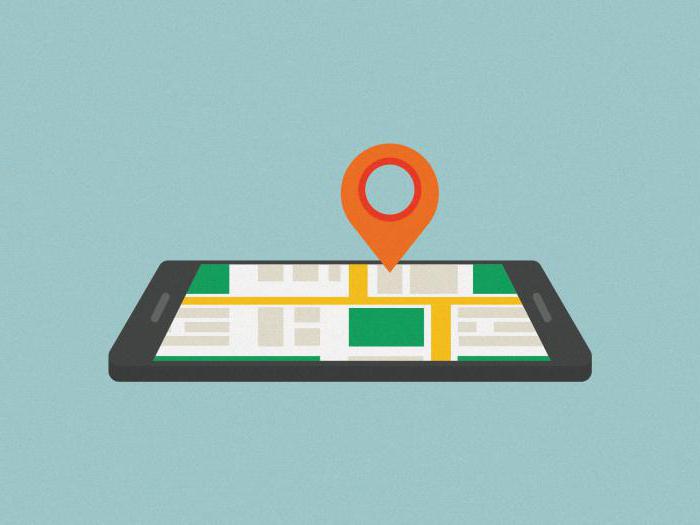
Budući da će poništavanje izbrisati vaše osobne datoteke i dokumente s vašeg Lenovo uređaja, stručnjaci preporučuju da napravite sigurnosnu kopiju svih važnih podataka na vanjskom pogonu ili računalu. Kako resetirati "Android" na tvorničke postavke na takvom uređaju?
Kada se gadget može uključiti
Ako možete uključiti telefon ili Lenovo tablet i prijaviti se na njegov sustav, možete ga jednostavno ponovno pokrenuti pomoću postavki odabirom odgovarajuće trake izbornika. U odjeljku "Osobni podaci" pronađite i dodirnite "Tvorničke postavke" da biste počeli brisati sve podatke na telefonu ili tabletnom računalu. Kliknite gumb "Reset" koji se nalazi na dnu popisa. Možete primiti još jednu poruku: “Brisanje svih vaših osobnih podataka i preuzetih aplikacija? Ne možete poništiti tu radnju! " Kliknite gumb "Izbriši sve" da biste vratili Lenovo uređaj na tvorničke postavke.
Izbrišite sve informacije iz interne pohrane gadgeta, uključujući:
- Vaš Google račun;
- podatke i postavke sustava i aplikacija;
- preuzete aplikacije;
- glazba;
- foto;
- druge korisničke podatke.
Kako resetirati neispravan Lenovo uređaj?
Kao što je gore navedeno, postoji još jedan način poništavanja Android telefona ili tableta, a izvodi se pritiskom na hardverske tipke. Poznat je kao hard reset. Ponekad se vaš sustav može tako ozbiljno srušiti da ne možete uključiti gadget i ući u izbornik. Kako vratiti "Android" na tvorničke postavke u ovom slučaju?
U tom slučaju, možete izvršiti hard reset vašeg Lenovo telefona i vratiti ga u izvorne tvorničke postavke. Da biste hard disk resetirali na Lenovo uređaju, morate isključiti telefon, pričekati nekoliko minuta, a zatim istodobno pritisnuti tipke za napajanje i glasnoću i držati ih dok ne uđete u način rada za oporavak. Kada ste u njemu, koristite gumbe za povećavanje glasnoće i dolje za pomicanje gore ili dolje i odabir stavki na popisu, a zatim pritisnite gumb za uključivanje / isključivanje kako biste potvrdili odabranu stavku.
U načinu oporavka tvrtke Lenovo odaberite "Brisanje podataka / vraćanje na tvorničke postavke" i potvrdite svoj izbor, a zatim odaberite "Izbriši particiju predmemorije". Nakon toga, pomaknite se prema gore i odaberite "Restart system now" i potvrdite odabir. Nakon tih radnji vaš će se telefon ili tablet ponovno pokrenuti.
Osim toga, ova metoda, kako resetirati "Android" na tvorničke postavke, radi u tim slučajevima ako se ne možete sjetiti lozinke ili grafike za otključavanje zaslona. Možete ih izbrisati pomoću ovog procesa.